电脑显示屏怎么调字体大小 如何调大电脑显示屏的字体大小
更新时间:2024-02-25 16:49:22作者:jiang
电脑显示屏的字体大小对于我们的阅读体验有着重要的影响,有时候我们可能会发现在某些情况下,字体的大小过小,导致我们难以辨认字母和数字。而调整电脑显示屏的字体大小则可以解决这个问题。如何调大电脑显示屏的字体大小呢?接下来我们将介绍几种简单的方法,帮助您轻松调整电脑显示屏的字体大小。
步骤如下:
1.打开Win设置页面
点击电脑桌面左下角win图标后点击【设置】。
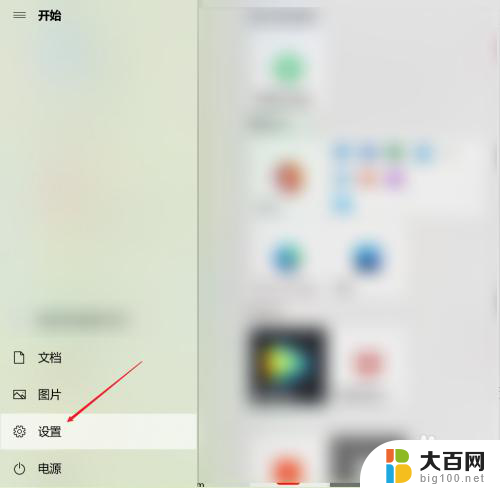
2.打开轻松使用页面
点击【轻松使用】。
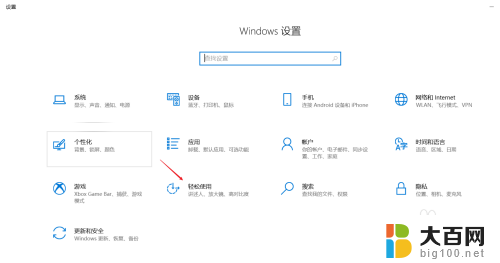
3.进入显示设置页面
点击【显示】。
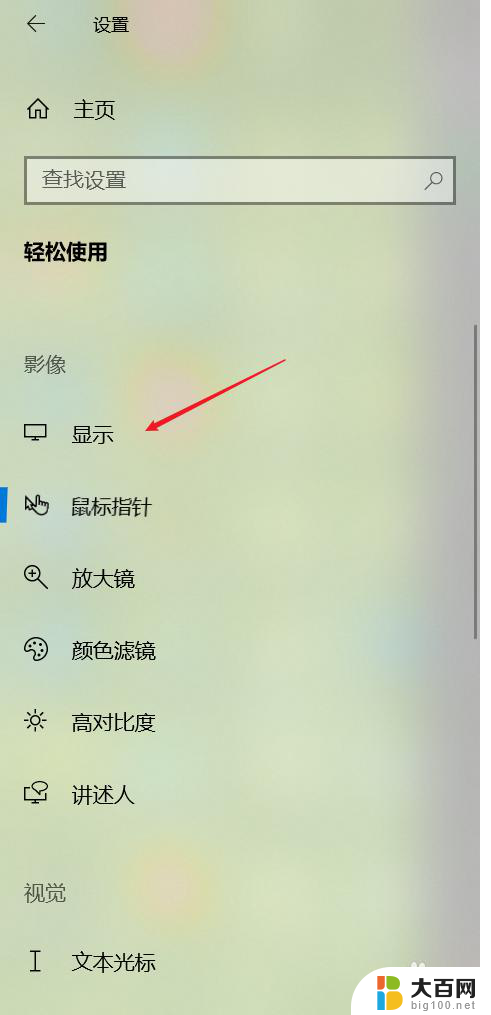
4.调节显示屏字体
将显示字体的进度条向右拉即可调大显示屏字体。
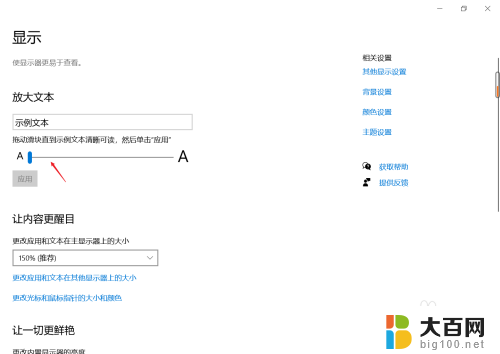
5.更改设置
点击【应用】确认更改设置。
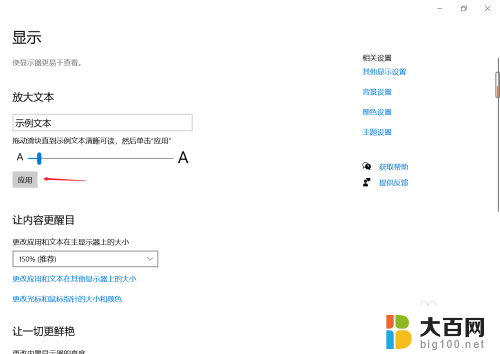
以上是关于如何调整电脑显示屏字体大小的全部内容,如果您遇到这种情况,您可以按照以上方法解决,希望这些方法能对大家有所帮助。
电脑显示屏怎么调字体大小 如何调大电脑显示屏的字体大小相关教程
- 电脑屏字体大小怎么调 电脑显示屏上的字体大小如何调大
- 电脑显示桌面字体大小 如何调整Windows桌面字体的大小
- 怎么调电脑屏幕字体大小 电脑屏幕字体大小调节方法
- 怎样调大电脑字体大小 电脑如何调整字体大小
- mac屏幕字体怎么调大 苹果电脑字体大小调整教程
- 网页上字体大小怎么调 电脑网页如何调整字体大小
- 怎么调整电脑屏幕字体大小 如何调整电脑屏幕的字体大小
- 电脑桌面字体太大了 怎么调小一点 电脑显示字体太大怎么调整
- 电脑在哪里调字体大小 电脑字体大小设置方法
- ps软件界面字体大小怎么调 Photoshop如何调整界面字体大小
- 苹果进windows系统 Mac 双系统如何使用 Option 键切换
- win开机不显示桌面 电脑开机后黑屏无法显示桌面解决方法
- windows nginx自动启动 Windows环境下Nginx开机自启动实现方法
- winds自动更新关闭 笔记本电脑关闭自动更新方法
- 怎样把windows更新关闭 笔记本电脑如何关闭自动更新
- windows怎么把软件删干净 如何在笔记本上彻底删除软件
电脑教程推荐